Jak opravit Mac, který se zobrazí na obrazovce s otazníkem a odkazem na Apple podporu.
Pokud se váš Mac při spuštění zastaví na obrazovce s blikajícím otazníkem a odkazem „support.apple.com/mac/startup“, může to znamenat problém s nalezením spouštěcího disku. Tento článek vás provede kroky, jak tuto chybu opravit a znovu zprovoznit váš Mac.
Co znamená blikající otazník?
Když Mac nemůže najít platný spouštěcí disk, zobrazí blikající otazník. To znamená, že Mac najít operační systém pro spuštění. Může to být způsobeno několika faktory, např.
- Poškození systému macOS.
- Selhání pevného disku.
- Nesprávně zvolený spouštěcí disk.
Jak problém vyřešit?
Zde jsou kroky, které můžete zkusit pro nápravu situace:
1. Restartujte Mac v režimu zotavení (Recovery Mode)
Režim zotavení vám umožňuje opravit disk nebo přeinstalovat macOS:
- Vypněte Mac.
- Zapněte jej a ihned podržte klávesy Command (⌘) + R , dokud se neobjeví logo Apple nebo otáčející se glóbus.
- V zobrazené nabídce vyberte Disková utilita (Disk Utility).
- Vyberte spouštěcí disk a klikněte na Opravit disk (Repair Disk). Pokud Disková utilita nalezne chyby, pokusí se opravit.
2. Zkontrolujte spouštěcí disk
Pokud se váš Mac spouští do režimu zotavení, zda je vybrán správný spouštěcí disk:
- Otevřete Předvolby systému (System Preferences) → Spouštěcí disk (Startup Disk).
- Vyberte správný disk s nainstalovaným macOS.
- Klikněte na Restartovat .
3. Přeinstalujte macOS
Pokud oprava disku nevyřešila problém, možná bude potřeba přeinstalovat systém:
- Spusťte Mac do režimu zotavení .
- Vyberte možnost Přeinstalovat macOS (Reinstall macOS).
- Postupujte podle pokynů na obrazovce a počkejte na dokončení instalace.
4. Zálohujte data pomocí Time Machine
Pokud máte zálohu přes Time Machine , můžete obnovit Mac do předchozího stavu:
- Spusťte Mac do režimu zotavení .
- Vyberte možnost Obnovit ze zálohy Time Machine (Obnovit ze zálohy Time Machine).
- Postupujte podle pokynů pro obnovení dat.
5. Hardwarový problém?
Pokud žádný z výše uvedených kroků nepomohl, může být problém v hardwaru, například v pevném disku nebo SSD. V takovém případě je dobré kontaktovat autorizovaný servis Apple.
Jak předejít budoucím problémům?
- Pravidelné zálohy: Vždy si vytvářejte zálohy pomocí Time Machine nebo jiné nástroje pro zálohování.
- Aktualizace systému: Pravidelně aktualizujte macOS na nejnovější verzi, abyste předešli softwarovým chybám.
- Kontrola disku: Pravidelně kontrolujte disk pomocí Diskové utility , abyste předešli možným poškozením.
Závěr
Blikající otazník při spuštění Macu může vypadat znepokojivě, ale ve většině případů lze problém vyřešit pomocí několika kroků. Pokud se vám nedaří situaci vyřešit, neváhejte kontaktovat Apple nebo autorizovaný servis.




 🎶📱 Nokia 8850 - Nejlepší Vyzváněcí Tóny Všech Dob! 📱🎶
🎶📱 Nokia 8850 - Nejlepší Vyzváněcí Tóny Všech Dob! 📱🎶
 Xiaomi MIX Fold 4 vs. MIX Flip The Foldable Phone Revolution in 5 Seconds
Xiaomi MIX Fold 4 vs. MIX Flip The Foldable Phone Revolution in 5 Seconds
 Nokia Classics: A Blast from the Past! 📱🔄 #Nokia #ClassicPhones #RetroTech #spedup #hardresetcz
Nokia Classics: A Blast from the Past! 📱🔄 #Nokia #ClassicPhones #RetroTech #spedup #hardresetcz
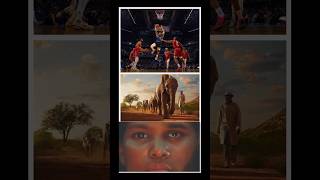 Experience Apple Immersive Video on Apple Vision Pro #AppleVisionPro #TechNews #AppleFans #hardreset
Experience Apple Immersive Video on Apple Vision Pro #AppleVisionPro #TechNews #AppleFans #hardreset
 💤 Legendární Nokia 8850 Ⓜ️ #hardresetcz #nokia #8850 #legend @NaVerande #oldphone
💤 Legendární Nokia 8850 Ⓜ️ #hardresetcz #nokia #8850 #legend @NaVerande #oldphone Galaxy Z Fold6, Z Flip6 a Buds3 s pokročilou AI. #hardresetcz #galaxyai #foryoupage #foryou
Galaxy Z Fold6, Z Flip6 a Buds3 s pokročilou AI. #hardresetcz #galaxyai #foryoupage #foryou
 📱✨ Nokia E66 - Legendární Kráska Zpět ve Hře! ✨📱
📱✨ Nokia E66 - Legendární Kráska Zpět ve Hře! ✨📱
 🔧📱 Oprava Klávesnice a Displeje Nokia 3310 (2017) - Krok za Krokem! 📱🔧
🔧📱 Oprava Klávesnice a Displeje Nokia 3310 (2017) - Krok za Krokem! 📱🔧